J'ai plusieurs caméras Nest installées autour de ma maison, et elles constituaient une excellente mise à niveau de mon ancien système de caméras habituel.
Mais vendredi dernier, alors que je nettoyais ma cuisine, j'ai remarqué que la caméra de ma cuisine clignotait en bleu et que je ne pouvais pas non plus obtenir le flux ni de celle-ci ni de l'application Nest.
C'était un énorme problème car je ne pouvais plus avoir accès à l'une de mes caméras, j'ai donc décidé d'aller en ligne pour savoir ce que signifiait cette lumière bleue.
Après plusieurs heures passées à parcourir les pages d'assistance de Nest et les messages du forum des utilisateurs, j'ai pu comprendre ce que signifiait la lumière et quel était le moyen le plus rapide de le réparer.
Cet article est le résultat des recherches que j'ai effectuées afin qu'une fois que vous aurez fini de lire ceci, vous saurez tout ce qu'il y a à savoir sur la lumière bleue de votre caméra Nest et la réparerez en quelques minutes.
Pour corriger le voyant bleu clignotant sur une caméra Nest, essayez de rapprocher le routeur de la caméra qui pose problème. Si le problème persiste, vous pouvez également essayer de redémarrer la caméra et le routeur.
Continuez à lire pour savoir ce que signifient la lumière bleue et ses variations et comment vous pouvez traiter rapidement les problèmes qu'elle présente.
Que signifie la lumière bleue ?


Étant donné que les caméras Nest n'ont pas d'écran pour vous signaler les erreurs en un coup d'œil sans avoir à sortir votre téléphone, elles utilisent des lumières LED colorées pour vous informer des problèmes avec la caméra ou de son état actuel.
Si vous voyez une lumière bleue qui clignote lentement, cela signifie que la caméra est prête à se connecter à votre réseau Wi-Fi. Vous ne devriez pas le voir si vous avez configuré la caméra avec votre compte et l'application Nest.
Lorsque le voyant bleu clignote rapidement, la caméra essaie de se connecter à votre Wi-Fi et devrait s'arrêter dans quelques secondes lorsqu'elle se connecte.
Le problème survient lorsque la lumière continue de clignoter rapidement pendant de longues périodes.
Cela peut également poser problème si le voyant recommence à clignoter après avoir réussi à connecter l'appareil photo au Wi-Fi.
Heureusement, il existe plusieurs méthodes de la communauté et de Nest qui vous aideront à résoudre tout problème Wi-Fi en quelques minutes.
Vérifiez votre Internet
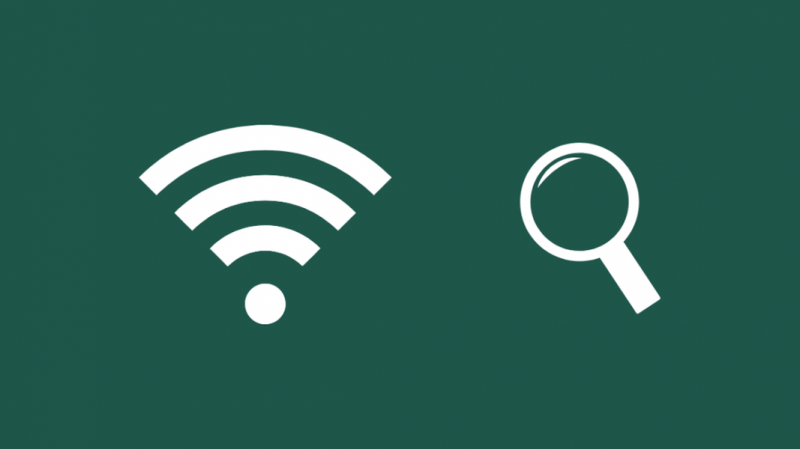
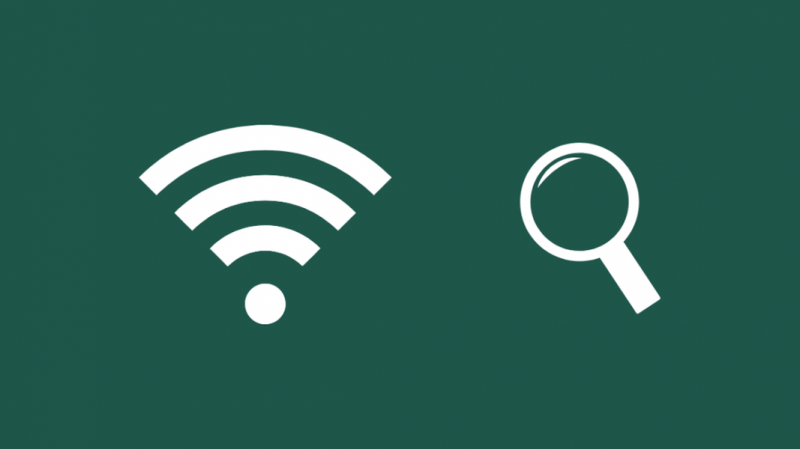
Votre caméra Nest télécharge les enregistrements dans le cloud et a besoin d'un accès à Internet pour que vous puissiez regarder un flux en direct des caméras lorsque vous n'êtes pas chez vous.
Si votre connexion Internet tombe en panne, votre caméra Nest se déconnecte du Wi-Fi et cherche à se connecter à un réseau avec accès à Internet.
Si cela se produit, vérifiez votre routeur et voyez si tous les voyants sont allumés et qu'aucun d'entre eux n'est rouge ou orange, car ces voyants font référence à des problèmes de connexion.
Si vous voyez des lumières rouges ou oranges, essayez de redémarrer le routeur plusieurs fois et voyez si la lumière bleue de la caméra Nest s'éteint.
Contactez votre FAI si les voyants ne disparaissent pas après plusieurs redémarrages.
Vérifier les services Nest
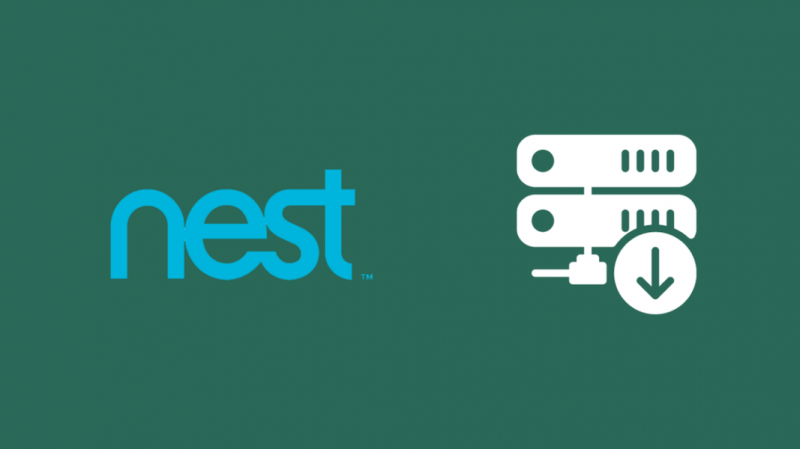
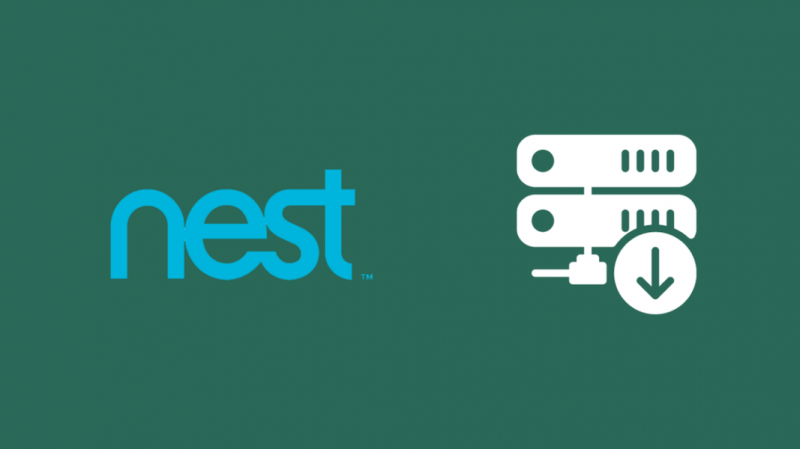
Les serveurs Nest peuvent tomber en panne pour maintenance ou pannes de service, ce qui peut empêcher la caméra de contacter les serveurs Nest.
Cela pourrait faire penser à la caméra qu'elle a perdu l'accès à Internet et commencera à faire clignoter la lumière bleue pour essayer de se reconnecter au Wi-Fi.
Nest vous permet de vérifier si leurs les services sont en ligne , accédez à cette page et vérifiez si les services de la caméra Nest sont opérationnels.
Si l'un d'entre eux indique qu'il est en panne, vous devrez attendre que les services soient restaurés pour utiliser la caméra Nest sans la lumière bleue de manière fiable.
Vous pouvez également suivre Nest sur leurs canaux de médias sociaux, où ils annonceront les temps d'arrêt planifiés ou mentionneront la durée d'un correctif.
Repositionnez votre routeur
La caméra Nest nécessite une connexion Internet fiable pour bien fonctionner, ce qui signifie qu'elle a besoin d'un signal Wi-Fi puissant et constant.
Si le signal s'interrompt, l'appareil photo fera clignoter la lumière bleue et tentera de se connecter au Wi-Fi.
Essayez de repositionner votre routeur si votre caméra est éloignée du routeur et placez le routeur à un endroit où des objets volumineux ou métalliques ne l'obstruent pas.
Placez le routeur à une hauteur telle que le signal ne se dissipe pas dans les meubles ou autres objets de la pièce.
Vous pouvez également obtenir un prolongateur Wi-Fi s'il n'est pas possible de repositionner votre routeur afin que la caméra reçoive un signal fort.
Redémarrez la caméra
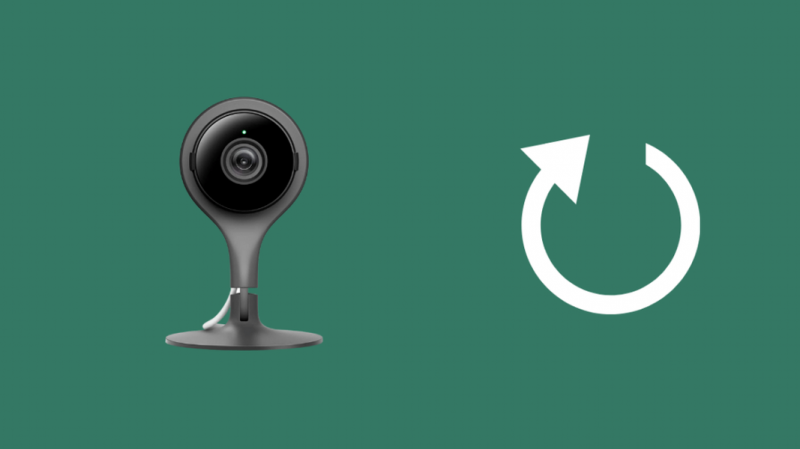
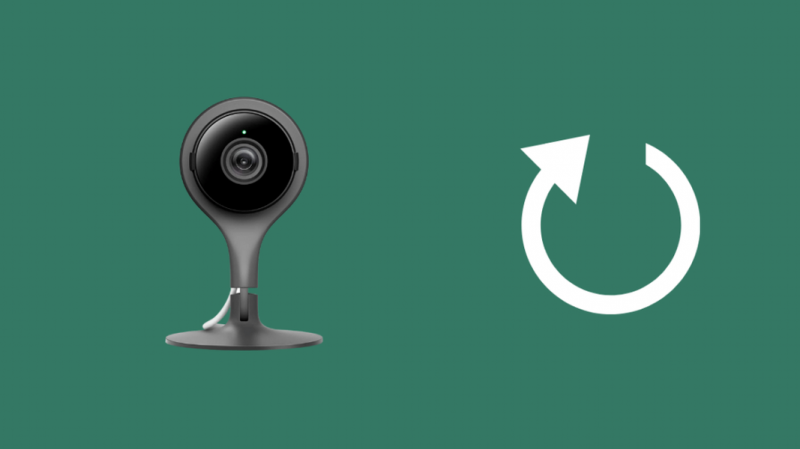
Si le voyant bleu continue de clignoter même si le routeur Wi-Fi est proche de la caméra, vous pouvez essayer de redémarrer la caméra pour la réinitialiser en douceur.
Suivez les méthodes ci-dessous pour la source d'alimentation utilisée par votre caméra.
Pour les caméras branchées :
- Débranchez la caméra de l'adaptateur mural.
- Rebranchez l'adaptateur après avoir attendu environ 20 secondes.
Pour les caméras fonctionnant sur batterie :
- Localisez le bouton à l'arrière de la caméra.
- Appuyez une seule fois sur ce bouton pour redémarrer la caméra.
Après le redémarrage de la caméra, vérifiez si le voyant bleu se rallume.
Redémarrer le routeur
Si le redémarrage de la caméra n'a pas aidé, vous pouvez également essayer de redémarrer votre routeur pour le réinitialiser en douceur comme vous l'avez fait avec votre caméra.
Cela peut résoudre tout problème de configuration qui aurait pu empêcher la caméra d'accéder à Internet ou de se connecter au réseau.
Pour faire ça:
- Débranchez le routeur du mur une fois que vous l'avez éteint.
- Maintenant, attendez 30 à 45 secondes avant de rebrancher le routeur.
- Allumez le routeur.
Une fois le routeur allumé, la caméra Nest commence à clignoter en bleu et s'arrête en moins d'une minute si elle se connecte avec succès.
Essayez de redémarrer plusieurs fois si le premier essai n'a pas fonctionné.
Contacter Nest
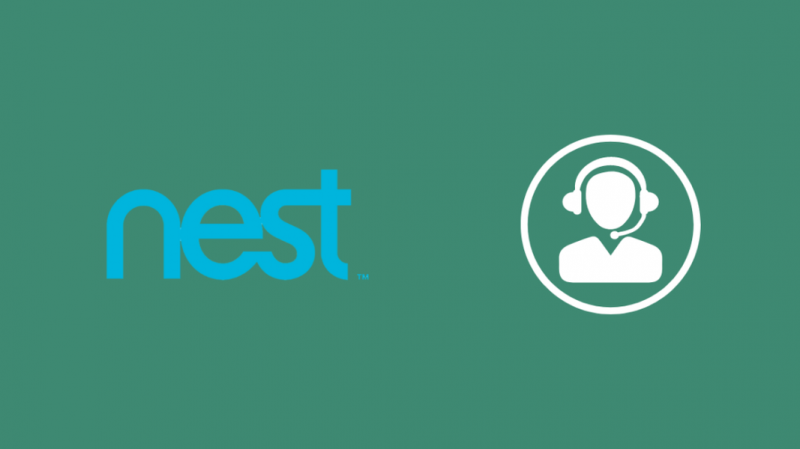
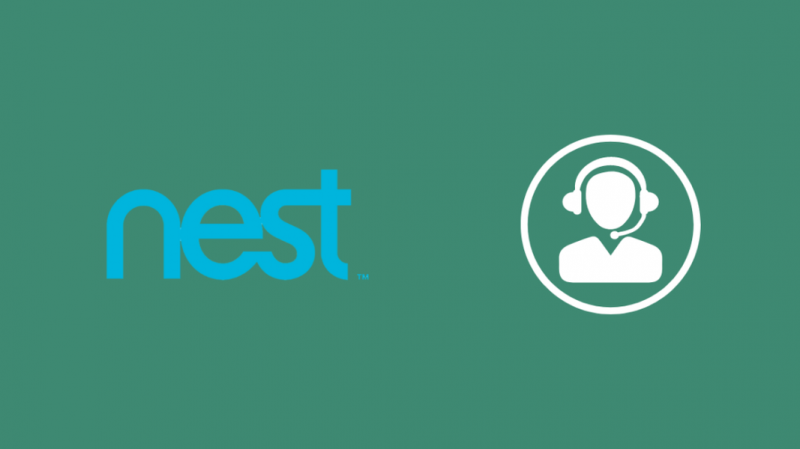
Si aucune des étapes de dépannage ne fonctionne, votre meilleur pari est de contacter l'assistance Nest .
Ils pourront vous dire ce que vous devez faire pour empêcher la caméra Nest de clignoter en bleu avec quelques étapes de dépannage supplémentaires en fonction du modèle de caméra dont vous disposez et de la configuration de votre réseau.
Dernières pensées
Les caméras Nest peuvent également s'éteindre au hasard si vous perdez la connectivité Wi-Fi, et le redémarrage résoudra également le problème.
Si vous utilisez Homebridge avec votre caméra Nest , vérifiez votre appareil hôte Homebridge et assurez-vous que tout semble correct.
Nest a un système bien conçu entre ses mains dans ses caméras et ses thermostats.
Ils sont doués pour fabriquer d'excellents appareils avec de bonnes fonctionnalités et faciliter votre travail en traquant les problèmes avec leurs produits.
Vous pouvez également profiter de la lecture
- Le thermostat Nest ne s'allume pas lorsque je passe devant [Corrigé]
- Pourquoi ma caméra Nest s'éteint-elle
- Meilleures caméras de sécurité sans abonnement
- Le carillon de la sonnette Nest ne fonctionne pas : comment résoudre les problèmes
- Les meilleures caméras de sécurité d'appartement que vous pouvez acheter aujourd'hui
Questions fréquemment posées
Comment savoir si quelqu'un vous surveille sur Nest ?
Le moyen le plus simple de voir si quelqu'un regarde à travers une caméra Nest est de rechercher un feu vert sur la caméra.
Cela signifie que quelqu'un regarde activement le flux de cette caméra à ce moment précis.
Les caméras Nest sont-elles sécurisées ?
Les caméras Nest sont assez sûres et difficiles à déchiffrer pour les pirates essayant de forcer brutalement leur entrée.
Vos caméras resteront également en sécurité tant que vous garderez votre compte Nest en sécurité.
Combien de temps dure la batterie Nest ?
Les piles d'une caméra Nest peuvent durer jusqu'à 2 à 3 ans avant de devoir être remplacées.
Cela dépend généralement des habitudes d'utilisation de votre caméra Nest.
Comment bloquer une caméra Nest ?
Pour bloquer temporairement votre caméra Nest, lancez l'application Nest et sélectionnez la caméra que vous souhaitez bloquer.
Appuyez sur Paramètres et sélectionnez Caméra désactivée pour éteindre l'appareil photo jusqu'à ce que vous le rallumiez manuellement.
